Problemi s hardverom također mogu biti uzrok ove pogreške
- Možete nasumično naići na pogrešku zaustavljanja PAGE FAULT IN NONPAGED AREA 0x00000050.
- Često se to događa kada postoje greške na disku i neispravni upravljački programi uređaja.
- Pokretanje SFC i CHKDSK skeniranja i ažuriranje upravljačkih programa trebalo bi riješiti problem.
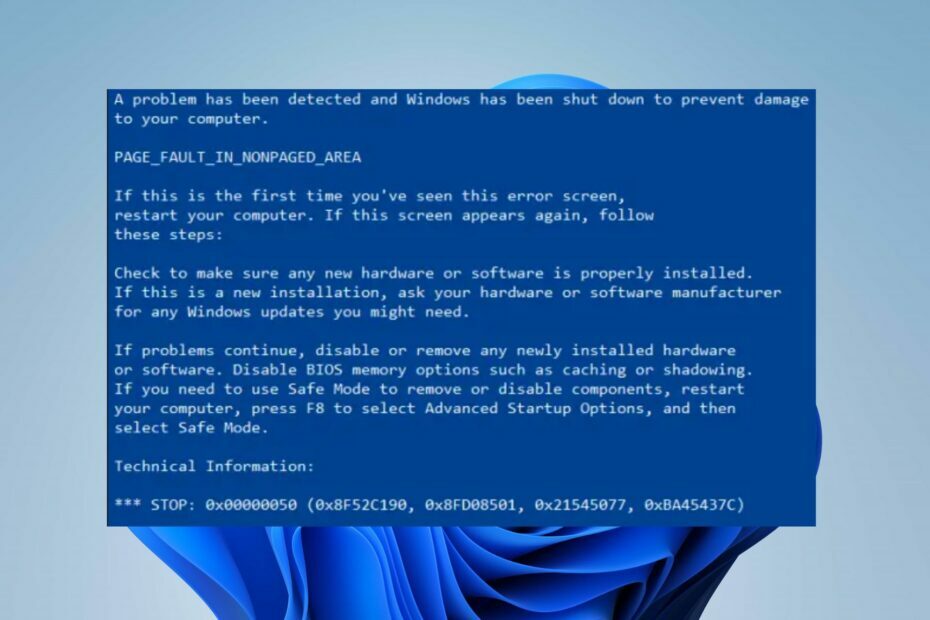
xINSTALIRAJTE KLIKOM NA PREUZMI DATOTEKU
Ovaj softver će održavati vaše upravljačke programe u ispravnom stanju i tako vas zaštititi od uobičajenih računalnih grešaka i kvarova hardvera. Sada provjerite sve svoje upravljačke programe u 3 jednostavna koraka:
- Preuzmite DriverFix (provjerena datoteka za preuzimanje).
- Klik Započni skeniranje pronaći sve problematične upravljačke programe.
- Klik Ažurirajte upravljačke programe kako biste dobili nove verzije i izbjegli kvarove sustava.
- DriverFix je preuzeo 0 čitatelja ovog mjeseca.
The GREŠKA STRANICE U NESTRANIČANOM PODRUČJU pogreška zaustavljanja 0x00000050 može se pojaviti kada traženi podaci nisu pronađeni u memoriji. To može uzrokovati često ponovno pokretanje sustava, zaglavljivanje ili iznenadni pad. Srećom, ovaj vodič sadrži neke korake koji će vam pomoći da riješite pogrešku.
Također, moglo bi vas zanimati operacija nije uspjela greška 0x00004005 i kako to popraviti na Windows 11.
Što uzrokuje kod pogreške 0x00000050?
Pogreška Stop 0x00000050 (parametar 1-4), PAGE_FAULT_IN_NONPAGED_AREA može se pojaviti kada Windows ne može pristupiti potrebnoj stranici za proces koji je pokrenuo. Neki značajni čimbenici koji mogu uzrokovati pogrešku su:
- Oštećeni ili neispravni upravljački programi uređaja - Kada upravljački programi uređaja su zastarjeli, mogu postati oštećeni i neispravni, uzrokujući probleme s aktivnostima upravljačkih programa na računalu. Dakle, može rezultirati pogreškom provjere bugova 0x00000050.
- Neispravan hardver – Nailaženje na pogrešku obično je povezano s oštećenim ili neispravnim RAM-om na računalu. Oni utječu na komunikaciju između sustava i servisa koji se na njemu izvode.
- Smetnje antivirusnog softvera treće strane – Sustav često može biti prekinut djelovanjem antivirusnog softvera. Značajke kao što je Vatrozid mogu blokirati zadatke servisa koji rade na sustavu, izazivajući pogreške prilikom korištenja.
- Oštećene sistemske datoteke - Kada sistemske datoteke su oštećene, utječu na funkcionalnost sustava i uzrokuju pogreške.
Ovi čimbenici mogu varirati na različitim računalima. Bez obzira na to, provest ćemo vas kroz osnovne korake za rješavanje pogreške i vraćanje sustava.
Kako mogu popraviti kod pogreške 0x00000050?
Prije pokušaja naprednih koraka za rješavanje problema, prođite kroz sljedeće:
- Isključite pozadinske aplikacije radi na vašem računalu.
- Privremeno onemogućite antivirusni softver.
- Ponovno pokrenite Windows u sigurnom načinu rada i provjerite nastavlja li se greška Bugcheck 0x00000050.
Ako ne možete riješiti pogrešku, nastavite s rješenjima u nastavku:
1. Ažurirajte upravljačke programe putem Windows ažuriranja
- pritisni Windows + ja ključ za otvaranje postavke.
- Izaberi Windows Update i odaberite Napredne opcije.
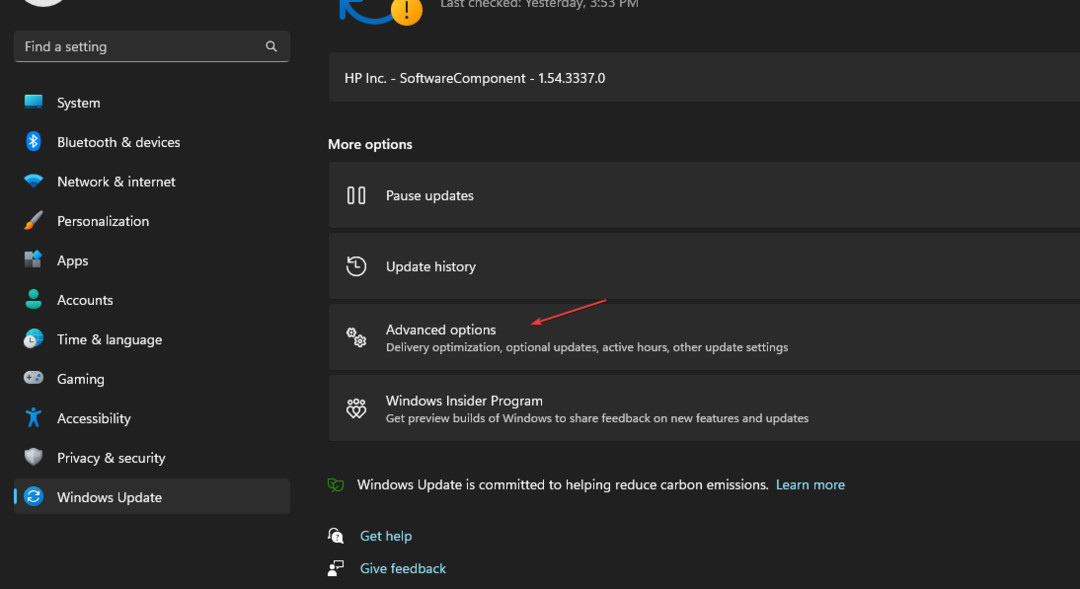
- Klikni na Izborno ažuriranje dugme.

- Pritisnite padajući gumb na Ažuriranje upravljačkog programa i označite popis dostupnih ažuriranja.
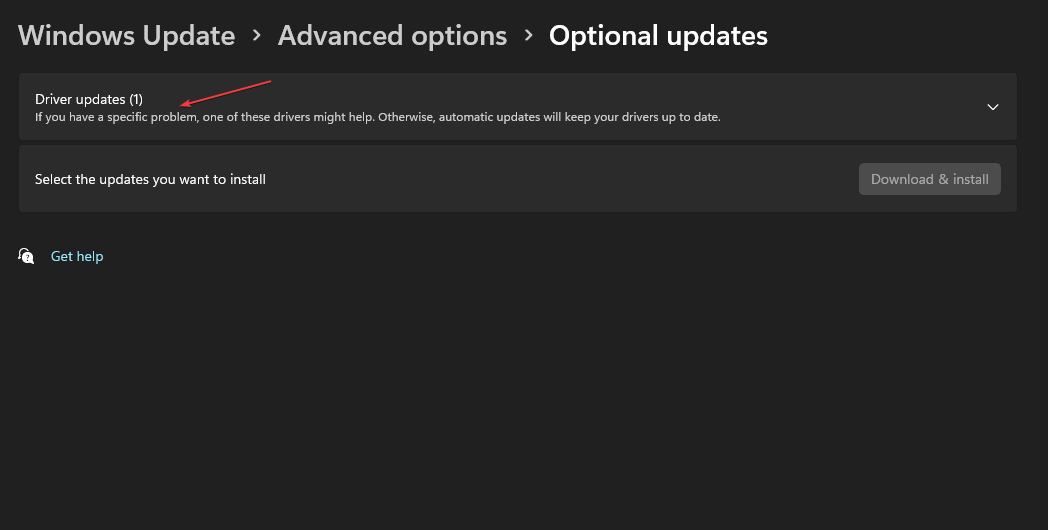
- Odaberite Ažurirajte i instalirajte i pričekajte da se upravljački programi instaliraju.
Instaliranje ažuriranja upravljačkih programa omogućuje korisnicima da isprave pogreške ili bugove koji utječu na uređaje i ažuriraju upravljačke programe radi poboljšanja performansi.
Naši čitatelji mogu čitati o načini za dijagnosticiranje i popravak Windows Update se ne učitava na Windows 11.
Alternativno, moguće je upravljati svim svojim upravljačkim programima na učinkovitiji način, korištenjem pouzdanog softvera za automatsko ažuriranje upravljačkih programa.
DriverFix će započeti potpunim skeniranjem vašeg sustava i otkrivanjem zastarjelih upravljačkih programa. Nakon toga ih možete ažurirati pritiskom na jedan klik.
⇒ Nabavite DriverFix
2. Vraćanje nedavnih ažuriranja upravljačkih programa
- Pritisnite Windows + R ključ za otvaranje Trčanje dijaloški okvir, tip devmgmt.msc, zatim pritisnite Unesi otvoriti Upravitelj uređaja.
- Otvorite upravljački program uređaja koji ste nedavno ažurirali, desnom tipkom miša kliknite upravljački program i odaberite Svojstva iz padajućeg izbornika.
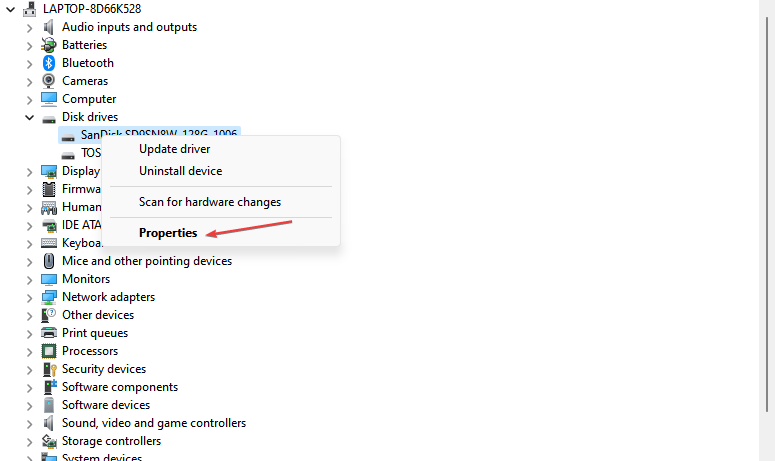
- Idite do Vozač karticu, odaberite Vraćanje upravljačkog programa opciju i kliknite u redu.
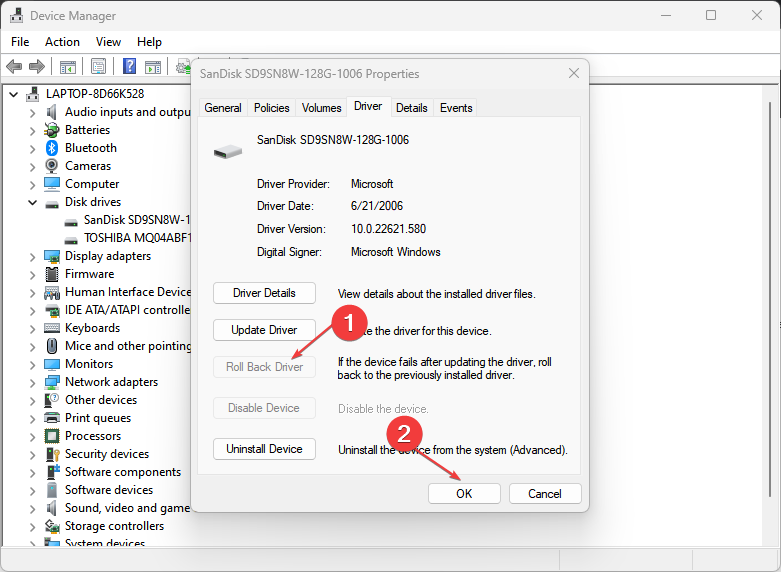
- Ponovno pokrenite računalo i provjerite nastavlja li se pogreška.
Gornji koraci će ukloniti neispravna ažuriranja hardvera koja uzrokuju pogrešku i riješiti probleme s kompatibilnošću. Možete provjeriti naš članak o kako deinstalirati ažuriranja na Windows 11 za više koraka.
- Pogreška 0x800702e4: Što je to i kako to popraviti
- 0x80280013 PIN pogreška pri pokušaju prijave [riješeno]
- 0x800b010a Šifra pogreške: 5 načina da to popravite
- 0x80042306 Šifra pogreške: što je to i kako to popraviti
3. Pokrenite naredbu CHKDSK
- Kliknite lijevom tipkom miša na Početak tipka, tip Naredbeni redak, i kliknite na Pokreni kao administrator opcija.
- Klik Da na Kontrola korisničkog računa potaknuti.
- Upišite sljedeće naredbe i pritisnite Unesi:
chkdsk C: /r chkdsk/f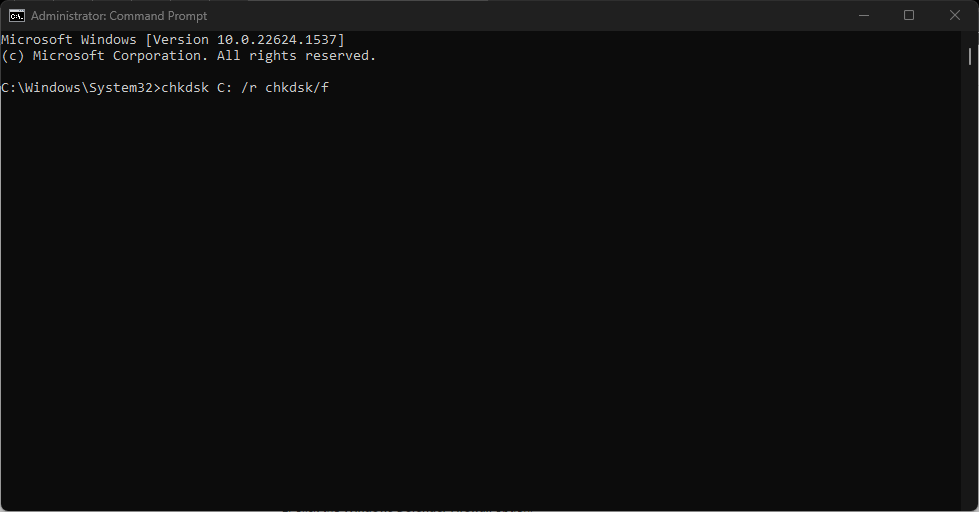
- Ponovo pokrenite računalo da vidite pojavljuje li se pogreška Blue Screen of Death 0x00000050.
Naredba Chkdsk skenirat će diskove na vašem računalu i popraviti oštećene tvrde diskove koji uzrokuju pogrešku. Provjerite naš vodič što učiniti ako se naredbeni redak stalno ruši na vašem računalu.
4. Onemogućite Windows vatrozid
- Kliknite lijevom tipkom miša na Početak tipka, tip upravljačka ploča, zatim pritisnite Unesi.
- Kliknite na Vatrozid Windows Defender opcija.
- Kliknite na Uključite ili isključite vatrozid Windows Defender opciju iz lijevog okna.
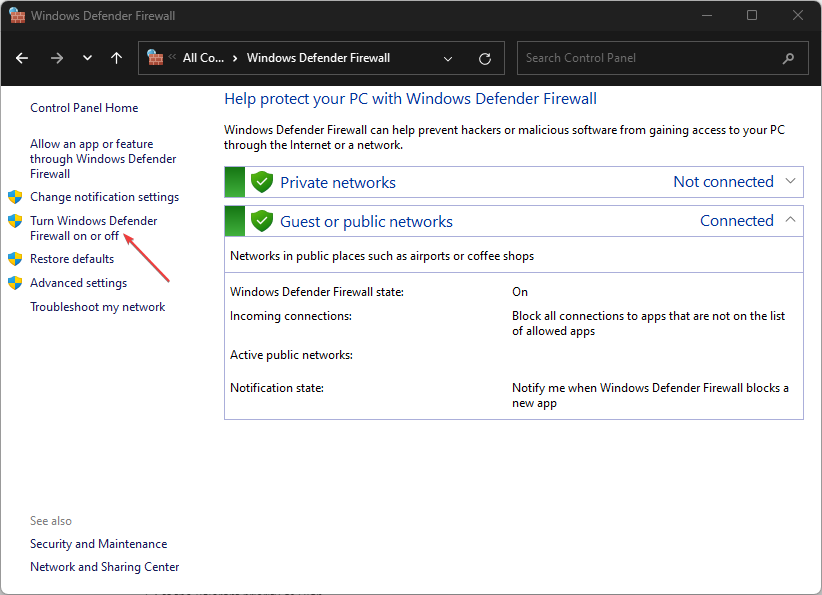
- Ići Postavke privatne mreže i postavke javne mreže, zatim kliknite radio gumbe za Isključite vatrozid Windows Defender (ne preporučuje se) opcija.
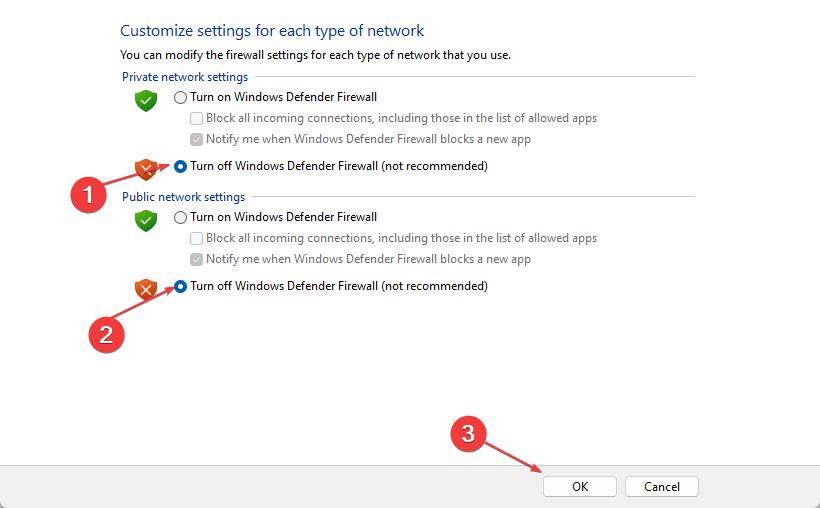
- Ponovno pokrenite računalo.
Onemogućavanje vatrozida za Windows riješit će sve smetnje koje uzrokuje. Provjerite naš članak o tome kako onemogućite vatrozid Windows Defender na Windows 11.
5. Izvršite SFC skeniranje
- Kliknite lijevom tipkom miša na Početak tipka, tip Naredbeni redak i kliknite na Pokreni kao administrator.
- Klik Da na Kontrola korisničkog računa potaknuti.
- Upišite sljedeće i pritisnite Unesi:
sfc /scannow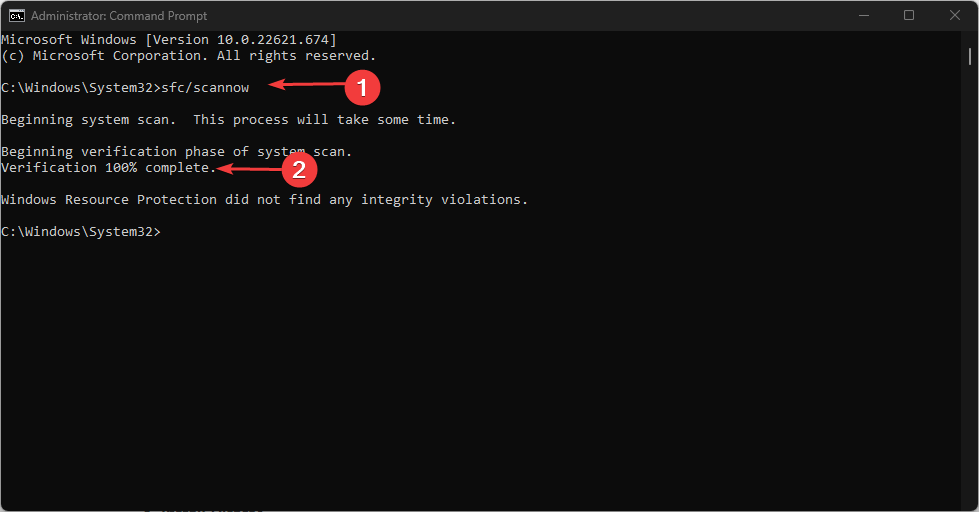
Skeniranje će popraviti oštećene ili nedostajuće sistemske datoteke odgovorne za pogrešku. Možete čitati o kako popraviti da SFC scannow ne radi na vašem Windows uređaju.
Osim toga, imamo opsežan vodič o pogreška 0x000000CB i kako to lako popraviti na Windows 11.
Ako imate dodatnih pitanja ili prijedloga, ljubazno ih ostavite u odjeljku s komentarima u nastavku.
Još uvijek imate problema? Popravite ih ovim alatom:
SPONZORIRANO
Ako gornji savjeti nisu riješili vaš problem, vaše računalo može imati dublje probleme sa sustavom Windows. Preporučujemo preuzimajući ovaj alat za popravak računala (ocijenjeno Sjajno na TrustPilot.com) kako biste im se jednostavno obratili. Nakon instalacije jednostavno kliknite Započni skeniranje i zatim pritisnite na Popravi sve.

![Kôd za zaustavljanje sustava Windows 0xc000021a [Popravili stručnjaci] • Pogreške](/f/89f54e655a20bf130f5f0c1015c9e3ad.jpg?width=300&height=460)
